كيفية تغيير مقياس خرائط Google من أميال إلى كيلومترات
عندما تقوم بتكبير وتصغير خرائط Google ، يتغير حجم الخريطة. يمكنك عرض المقياس الحالي في شريط مسطرة يعرض الأميال أو الكيلومترات ، على الرغم من أنه يمكنك التبديل بين الوحدات. إليك الطريقة.
كيفية عرض مقياس الخريطة في خرائط جوجل
إذا لم تكن متأكدًا من المقياس الذي تستخدمه خرائط Google حاليًا ، فقم بإلقاء نظرة على الزاوية اليمنى السفلية لعرض الخريطة في متصفح الويب على سطح المكتب. سيعرض شريط المسطرة الصغير المقياس الحالي للخريطة ، ويظهر إما الأميال أو الكيلومترات (أو الوحدات الأصغر).
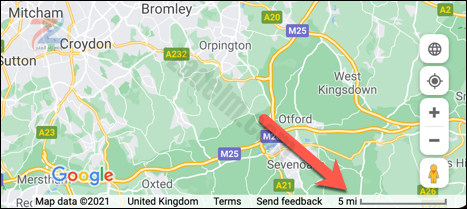
إذا كنت تنظر إلى تطبيق خرائط Google للجوال ، فعادة ما يظهر المقياس أثناء تكبير عرض الخريطة أو تصغيره ويعرض الأميال والكيلومترات (أو أصغر). ومع ذلك ، يمكنك تغيير هذا لعرض المقياس دائمًا.
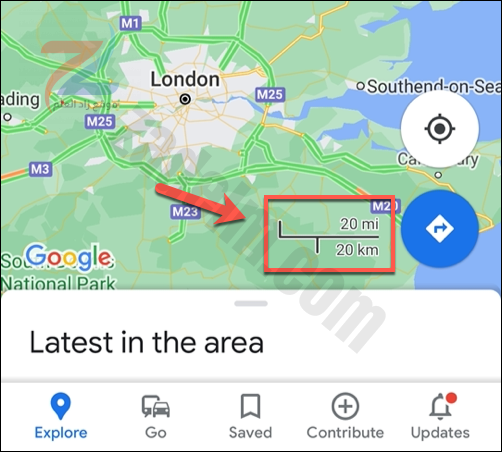
كيفية تغيير وحدات مقياس الخريطة في خرائط Google على نظام Windows أو Mac
عادةً ما تكون خرائط Google افتراضيًا للوحدات المستخدمة بشكل شائع في منطقتك. على سبيل المثال ، في الولايات المتحدة والمملكة المتحدة ، تظهر المسافة بالأميال بدلاً من الكيلومترات. ومع ذلك ، يتم استخدام الكيلومترات في أوروبا.
لتغيير وحدات مقياس الخريطة المستخدمة في لخرائط Google لسطح المكتب على جهاز الكمبيوتر الشخصي الذي يعمل بنظام Windows 10 أو جهاز Mac ، انقر فوق شريط المقياس في الزاوية اليمنى السفلية.

سيؤدي تحديد شريط المقياس إلى التبديل إلى القياسات الأخرى ، مما يتيح لك عرض مقياس الخريطة بسرعة بالأميال أو الكيلومترات أو الوحدات الأصغر ذات الصلة.
كيفية عرض مقياس الخريطة دائمًا في خرائط Google على الأجهزة المحمولة
إذا كنت تستخدم تطبيق خرائط Google على Android أو iPhone أو iPad ، فلن ترى مقياس الخريطة إلا عند التكبير والتصغير. يعرض شريط المقياس الكيلومترات والأميال ، لذلك لا تحتاج إلى فعل أي شيء للتبديل بينهما.
إذا كنت تريد دائمًا رؤية مقياس الخريطة ، فستحتاج إلى تعيين تطبيق خرائط Google للقيام بذلك. ابدأ بالنقر فوق رمز ملف تعريف المستخدم الخاص بك في الزاوية العلوية اليمنى من التطبيق ، والموجودة بجوار شريط البحث.
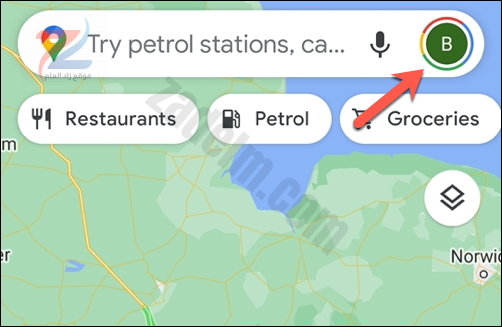
في القائمة المنبثقة ، انقر على خيار “الإعدادات”.
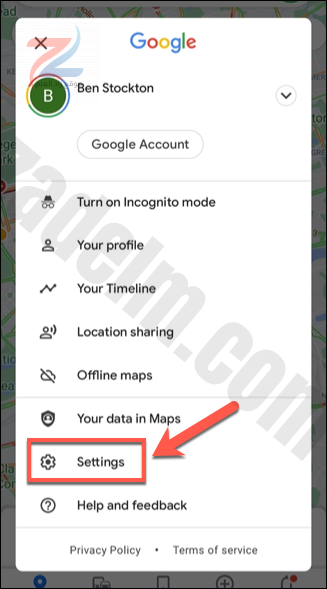
في قائمة “الإعدادات” ، حدد خيار “إظهار النطاق على الخريطة”.

بشكل افتراضي ، يتم تعيين إعداد “إظهار المقياس على الخريطة” على “عند التكبير والتصغير”. لتغيير هذا ، حدد “دائمًا” بدلاً من ذلك.
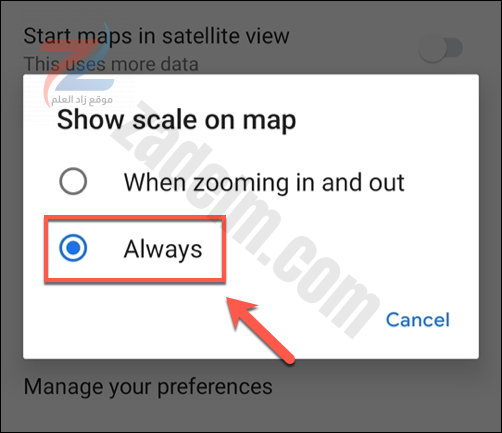
مع تغيير هذا الإعداد ، ارجع إلى عرض الخريطة. يجب أن تشاهد الآن المقياس يظهر في أسفل اليمين بدون تكبير أو تصغير ، بجوار زر التنقل.

سيؤدي تكبير الخريطة وتصغيرها إلى تغيير المقياس للحجم ، مما يسمح لك بمشاهدة مدى (أو مدى قرب) مواضع معينة على الخريطة بالأميال والكيلومترات.


